“오늘도 행복하세요.”
감성을 말하다. 효의감성 ‘효블리’입니다.
"먼저 '워드프로세서 필기 시험'에 합격하신 수험생 모두 진심으로 축하드립니다"

또한, 아직 취득하지 못한 예비 수험생 여러분들도 환영합니다.
이전 포스트에서, 워드 필기시험의 학습 방법과 시험 방식을 설명드렸습니다.
워드프로세서(워드 1급) 필기 독학 합격 후기. 학습 방법 및 기출 문제 공유
“오늘도 행복하세요.” 감성을 말하다. 효의 감성 ‘효블리’입니다. 워드프로세서(word processor) (형식적인 개념은 포털사이트 백과사전을 참고하시길 바랍니다. 현 블로그의 모든 내용은 저의
love890106.tistory.com
필기시험에 관한 내용은 이전 포스팅을 참고하신다면 도움될 것이라고 생각합니다. 이번 내용은 필기시험을 합격 한 수험생을 위하여 실기 시험을 준비하는 과정과 학습 방법에 관하여 설명드리려고 합니다.
시험 응시
워드 실기 시험 응시방법은 '필기 편에서 설명드린 내용과 동일합니다. 컴퓨터를 통하여 응시하시려는 분은 기존의 포스팅을 참고하여 주시길 부타 드립니다. 이번 실기 편에서는 스마트 폰을 사용하여 응시하는 방법을 설명드리겠습니다.

1. 먼저 "코참패스" 어플을 설치해 줍니다.

2. 상시 시험 접수 와 정기시험 접수 중 하나를 선택해 주시면 됩니다. 필기 편에서 상시 시험을 추천드렸습니다. 이번에도 상시 시험 접수를 선택해 주세요.
3. 다음, 로그인을 통하여 개인 아이디와 비밀번호를 입력하시면 됩니다. 필기 합격자가 아닌 분들은 상공회의소 자격평가 사업단 홈페이지에 접속 후 회원 가입을 먼저 해주시길 바랍니다.
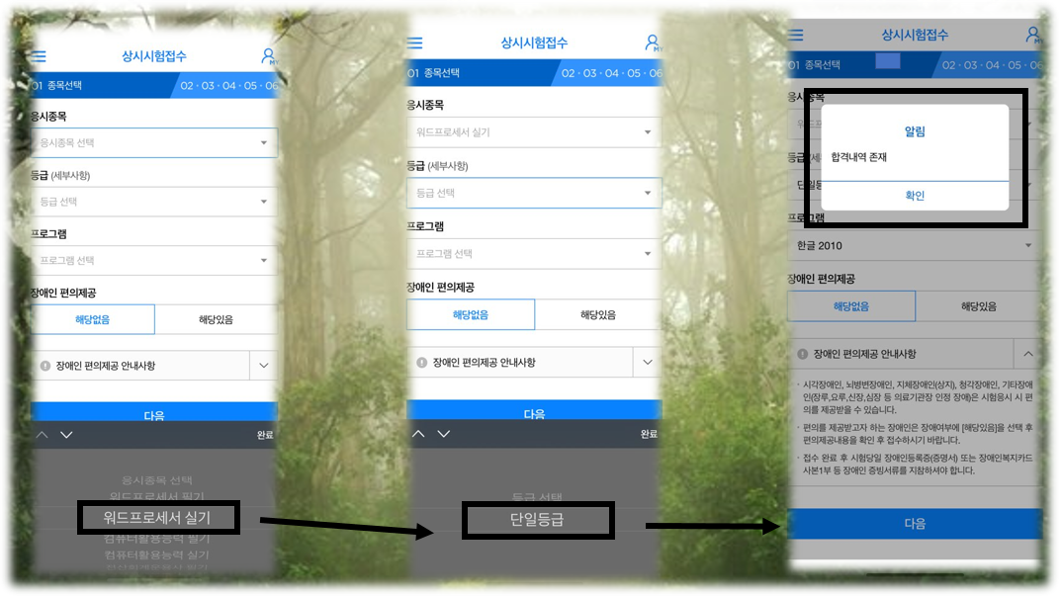
4. 응시 종목에서 워드프로세서를 선택해 줍니다. 그리고 등급 선택을(단일 등급) 해주시고, 다음을 누르시면 됩니다.
5. 응시 장소를 선택합니다. 수도권 지역의 수험자는 시험장소가 많기 때문에 시험 시간 선택이 자유롭지만, 지방에 거주하시는 분들은 시험 장소가 협소하기 때문에, 2주~3주 전에 시험 접수를 하시는 것을 추천드립니다.
6. 접수 후, 환불은 1주일 전에 해주셔야 100% 환불이 가능합니다. 5일 전에는 50%, 3일 전에는 환불이 불가능 합니다. 또한, 시험 일정의 변경은 3일전에 가능하며, 3번 이상의 변경은 불가능하다는 점 유의하시길 바랍니다.
시험구성
필기시험의 경우 40점 이상 3과목의 평균합이 60점 이상일 경우 합격하게 되는 방식이지만, 실기의 경우 기능적인 면에서 잘못되는 경우 0점 처리가 되거나, 저장을 하지 않아 무효처리가 되는 경우가 있기 때문에, 필기시험보다는 신중하게 시험에 응하셔야 합니다.
시험의 구성은 크게 4가지로 볼 수 있습니다.
1. 입력 기능 : 한자 입력, 문자 표, 그림 삽입 및 편집, 하이퍼 링크, 각주, 책갈피 등
2. 모양 기능 : 글자 모양과 문단 모양, 편집 용지 설정, 스타일, 개요 번호, 머리말과 꼬리말, 쪽 테두리 및 배경, 쪽번호 매기기와 설정, 문단 첫 글자 장식, 다단 등
3. 도구 및 편집 : 소트 및 블록 계산, 찾아 바꾸기(치환) 등
4. 표와 차트 : 표 만들기 및 속성, 셀 속성 변경, 셀 테두리 및 배경, 셀 나누기 합치기, 블록 계산식, 표 나누기 등
학습방법

먼저, 타이핑의 경우 개인의 능력에 따라서 결정되기 문제기 때문에, 스스로 연습량을 정해서 연습하는 것을 추천합니다. 또한, 위 링크를 통하여 접속 후 타자연습을 하시는 것도 도움이 될 것이라고 생각합니다.
워드 필기시험의 경우, 시험장에 도착하여 지정된 자리에 착석하여 1시간(60분)의 시험 시간에 맞춰 총 3과목의 60문으로 여유로운 반면, 실기 시험의 경우, 문서 작성을 기본으로 각 기능의 활용 및 정확성을 평가하는 시험이기 때문에 30분 동안 문서 작성과 기능을 활용한 문서 수정 등 여러 가지의 작업들을 30분 안에 모두 풀어야 하기 때문에 시간이 부족한 경우가 생길 수 있기 때문에, 충분한 연습량을 요합니다.
저는 실기 시험의 핵심으로 3가지를 중요하게 생각합니다.
첫 째, 워드 기능의 이해입니다. 실기 시험은 문서의 작성과 동시에 기능의 활용능력을 평가합니다. 다단, 표, 꼬리말 , 머리말 등 문서 작성의 필요 기능들을 요구하는데, 이는 단축키를 활용하는 것과, 기능을 활용하기 위한 도구 상자의 위치를 기억해 두시는 것이 중요합니다.
두 번째,문서의 빠른 작성. 즉, 타이핑입니다. 워드 실기의 경우 기본적으로 빠른 문서 작성을 요구합니다. 시험의 지시사항을 따라서 필요한 기능을 찾아서 삽입하고, 신속하고 정확한 문서의 작성을 하기 위해 충분한 연습량이 필요합니다.
세 번째, 검토입니다. 문서의 작성과 워드 기능의 활용도 중요하지만, 문서의 완성도가 떨어지면 감점 요인이 되며, 시험의 기준치에 미달한다면 불합격할 수 있습니다. 먼저 문서의 오타는 기본적인 감점 요인이므로 조심하셔야 합니다. 기본 적으로 워드 시험의 경우 30분 동안 치러지며, 대부분의 수험생들은 20분 안에 문서를 작성하고 지시 사항을 보며 고쳐 나갑니다.
위 3가지만 잘 지켜 주신다면, 여러분들도 워드프로세서 1급 시험을 단기간에 합격하실 수 있습니다
워드 필기시험의 경우, 시험장에 도착하여 지정된 자리에 착석하여 1시간(60분)의 시험 시간에 맞춰 총 3과목의 60문으로 여유로운 반면, 실기 시험의 경우, 문서 작성을 베이스로 깔아주고 각 기능의 활용 여부 및 글의 정확성을 평가하는 시험이기 때문에 30분 안에 문서의 작성과 워드의 기능을 활용하여 문서의 수정 등 여러 가지 작업을 모두 제 한 시간 안에 풀어야 하기 때문에 시간이 부족한 경우가 생길 수 있습니다. 그래서, 주기적으로 시험 진행 이후 저장하기를 반복적으로 눌려가며 자료의 손실을 피하셔야 합니다.
기출문제
기출문제는 총 3곳을 추천드리겠습니다.

(상공회의소의 자료는 협소 하고 오래 된 자료를 바탕으로 유형을 설명하므로, 참고만 하시길바랍니다.)
먼저, 추천 드릴 곳은 워드 시험을 주최하고 있는 상공회의소 자격평가 사업단 공식 홈페이지입니다. 홈페이지 접속 후 고객센터를 선택하고, 자료실(전체 자료) 클릭 후 자료실에서 워드프로세서 관련 실기 자료를 찾으시고 다운로드하여 주세요
다만, 공식 홈에는 자료가 많지 않기 때문에, 시험 형식을 보실 분은 이용하시고, 기출 위주로 바로 시험을 보실 분은 아래 있는 홈페이지들을 이용하여 바로 진행해 주시면 됩니다

다음은, 보탬 닷컴입니다. 강의 자체는 유료지만, 가입 후 모든 회원에게 기출문제를 무료로 배포하고 있습니다. 위의 홈페이지를 이용하여 기출문제를 받습니다.
(로그인 이후, 워드 실기 자료실로 들어가 기출문제를 받으시면 됩니다.)

* 'Gun System(건시스템)에서 실기문제를 선택한 후, 워드프로세서를 누르시고 다운로드하시면 됩니다. 그림을 클릭하시면 이동합니다
마지막으로 건시스템입니다. 건시스템은 기출문제를 바로 다운로드할 수 있다는 장점이 있지만, 오래된 자료라는 단점을 가지고 있습니다.
하지만 워드 실기 시험의 경우, 기간에 따라서 편차가 심하지 않기 때문에 문제 될 것 같지 않다고 생각합니다. 즉, 문제를 받고 문제의 구성과 유형을 파악하고, 타이핑하면서 실전 감각을 충분히 익힐 수 있다고 생각합니다.
워드 필기시험의 경우, 시험장에 도착하여 지정된 자리에 착석하여 1시간(60분)의 시험 시간에 맞춰 총 3과목의 60문으로 여유로운 반면, 실기 시험의 경우, 문서 작성을 기본으로 각 기능의 활용 및 정확성을 평가하는 시험이기 때문에 30분 동안 문서 작성과 기능을 활용한 문서 수정 등 여러 가지의 작업들을 30분 안에 모두 풀어야 하기 때문에 시간이 부족한 경우가 생길 수 있기 때문에, 충분한 연습량을 요합니다.
여기 까지 워드 1급 실기의 학습방법과 합격후기 였으며, 오늘도 여러분의 합격을 기원하는 자격증 전문가 "효블리" 였습니다. 자료 요청은 댓글로 남겨 주시길 바랍니다. 단, 무리한 자료 요청은 정중히 거절하겠습니다.
저의 블로그 자료는 오류 및 필요에 따라 "수정" 될수 있음을 미리 명시합니다.
'교육 > 자격증 취득 정보' 카테고리의 다른 글
| 컴활 1급(컴퓨터 활용능력 1급) 실기 합격 전략. 유동균 vs 정익종, 무료인강 (0) | 2020.05.31 |
|---|---|
| 컴활 2급(컴퓨터 활용능력 2급)독학 실기 합격 후기. 무료 기출문제, 무료 인강, 시험의 구성 및 합격 전략 (1) | 2020.05.31 |
| 안녕하세요. 효블리입니다. 자격증 리뷰 및 향후 블로그 관리 방향. (0) | 2020.05.24 |
| 컴활 2급(컴퓨터활용능력 2급) 필기 독학 합격 후기. 무료 기출 문제, 학습 방법 공유 (1) | 2020.05.22 |
| 워드프로세서(워드 1급) 필기 독학 합격 후기. 학습 방법 및 기출 문제 공유 (9) | 2020.05.20 |



